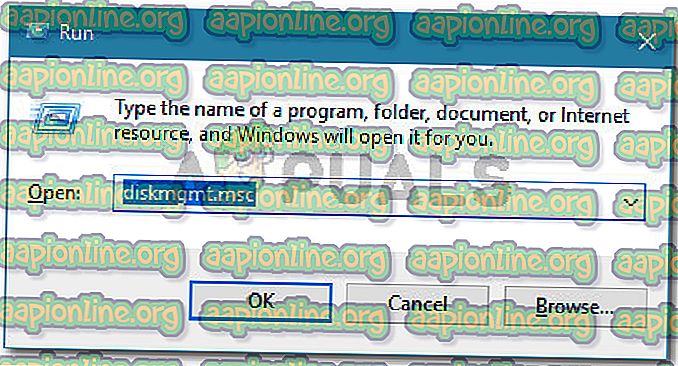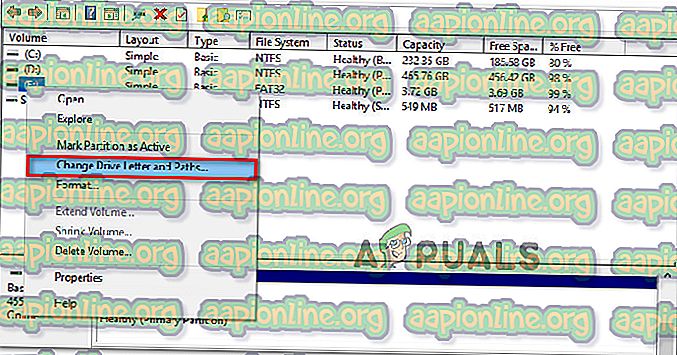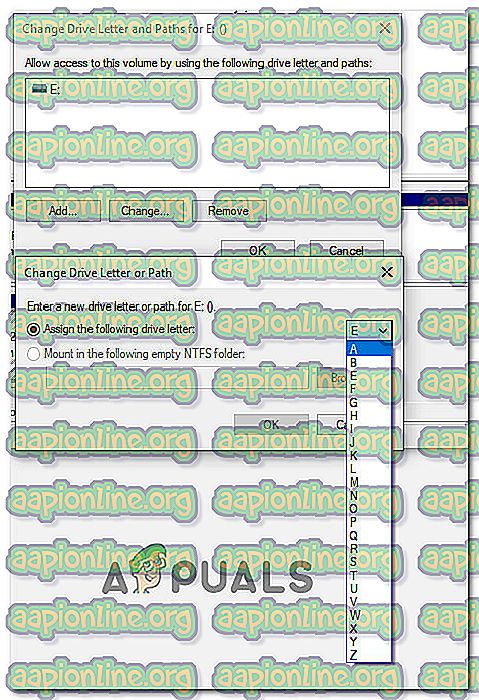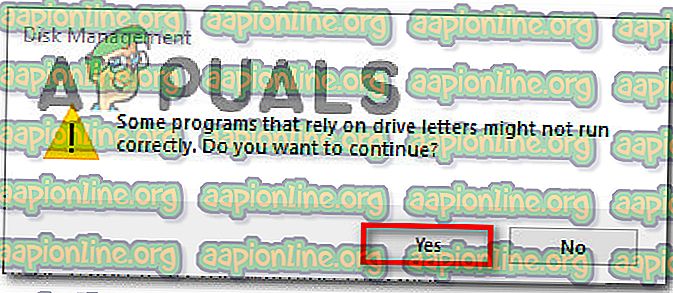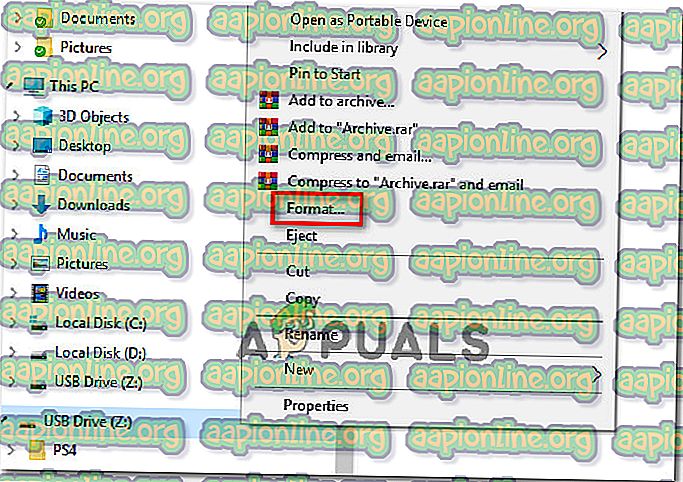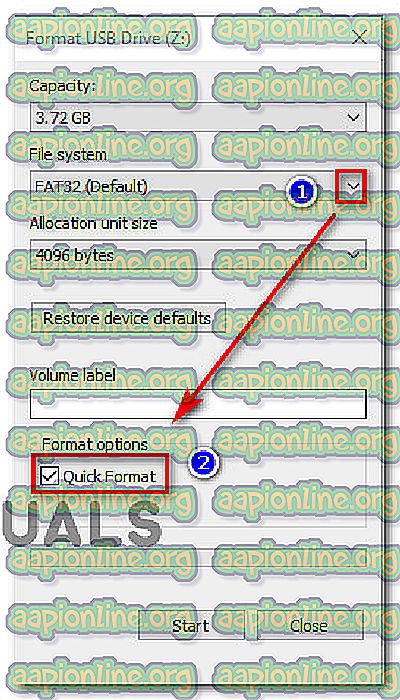Rettelse: Windows kan ikke stoppe din generiske lydenhed
Nogle Windows-brugere får fejlen "Windows kan ikke stoppe din generiske lydenhed, fordi et program stadig bruger det", når de prøver at skubbe en ekstern harddisk eller et flash-USB-drev ud. Berørte brugere rapporterer, at de forsøgte at dræbe alle processer og stoppe alle tjenester, men problemet opstår stadig. Problemet bekræftes at opstå på Windows 7, Windows 8.1 og Windows 10.

Hvad forårsager fejlen "Windows kan ikke stoppe din generiske lydstyrkenhed"?
Vi undersøgte dette særlige problem ved at se på forskellige brugerrapporter og de reparationsstrategier, som berørte brugere har brugt til at løse dette særlige problem. Baseret på vores undersøgelser er der flere almindelige scenarier, der kan ende med at udløse denne specielle fejlmeddelelse:
- Systemet bruger aktivt drevet - En masse processer kan ende med at bruge USB-drevet. Husk, at bare ved at kigge på indholdet på drevet i File Explorer kan det ende med at udløse denne fejlmeddelelse. I dette tilfælde er den nemmeste løsning blot at afslutte processen explorer.exe.
- Windows kopierer i øjeblikket en stor fil fra disken - En anden almindelig årsag, der vil udløse fejlen, er, hvis dit operativsystem er i midten af at kopiere en fil fra disken. I dette tilfælde er det den bedste handlingsvej at vente på, at operationen er afsluttet.
- Windows bug (conime.exe sidder fast på disk) - Der er en ret populær Windows bug til stede i Windows 7, Windows 8.1 og Windows 10, hvor en proces (conime.exe) sidder fast på disken og muligvis udløser netop denne fejl. I dette tilfælde er den enkleste løsning blot at genstarte computeren.
- Windows overindekserer alle filer - Hvis drevet defineres som indekseret, prøver dit operativsystem muligvis rasende at indeksere alle filer på dit drev. Hvis du har en masse filer på dit drev, vil denne proces tage et stykke tid, og du kan se fejlen, når du prøver at fjerne drevet.
- Drevet er ikke konfigureret til hurtig fjernelse - Dette særlige problem kan opstå, hvis det involverede drev ikke er konfigureret til hurtig fjernelse. Nogle berørte brugere har rapporteret, at problemet ikke længere opstod efter at have ændret fjernelsespolitikken.
Hvis du i øjeblikket kæmper for at løse fejlen 'Windows kan ikke stoppe din generiske lydenhed', vil denne artikel give dig et par fejlfindingsvejledninger. Nedenfor nedenfor finder du en samling metoder, som andre brugere i en lignende situation har brugt for at få problemet løst.
For at få de bedste resultater skal du følge metoderne i den rækkefølge, de præsenteres, da de ordnes efter effektivitet og sværhedsgrad. En af dem er forpligtet til at løse problemet i dit særlige scenarie.
Metode 1: Afslut processen explorer.exe
En hurtig løsning, som mange berørte brugere har brugt, er at blot lukke processen explorer.exe . Dette bekræftes, at det fungerer på Windows 7, Windows 8.1 og Windows 10.
Flere berørte brugere har imidlertid rapporteret, at selvom metoden har hjulpet dem med at omgå 'Windows kan ikke stoppe din generiske lydenhed', var rettelsen kun midlertidig, og den vendte tilbage næste gang de forsøgte at fjerne det USB-drevne drev.
Men hvis du leder efter en hurtig måde at løse fejlen, her er hvordan du afslutter processen explorer.exe:
- Tryk på Ctrl + Shift + Esc for at åbne Task Manager .
- Inde i Task Manager skal du gå til fanen Processer og se efter exporer.exe ( Windows Stifinder på Windows 10).
- Når det lykkes dig at finde processen, skal du højreklikke på den og vælge Slut opgave .

Bemærk: Et andet alternativ til denne metode er at udføre en systemstart og udføre den samme handling, der udløste fejlen umiddelbart efter den første systemstart.
- Når processen explorer.exe er afsluttet, skal du gentage handlingen, der tidligere udløste fejlen, og se, om problemet er løst.
Hvis du stadig ser fejlen 'Windows kan ikke stoppe din generiske lydstyrkenhed', eller du leder efter en mere varig løsning, skal du gå ned til den næste metode nedenfor.
Metode 2: Konfigurering af drev til hurtig fjernelse
Hvis du støder på problemet med en USB h, er det meget sandsynligt, at grunden til, at du støder på dette problem, er, at det drev, du støder på problemet med, ikke er konfigureret til hurtig fjernelse. Heldigvis kan du korrigere den til standardopførsel ved at følge et sæt enkle instruktioner.
Her er, hvad du skal gøre for at konfigurere dit USB-drev til hurtig fjernelse:
- Åbn File Explorer (Min computer i Windows 8.1 eller ældre), højreklik på det drev, der udløser problemet, og vælg Egenskaber .
- Gå til fanen Hardware, vælg det drev, du målretter mod fra listen over alle diskdrev, og vælg Egenskaber.
- Gå til fanen Generelt i egenskabsvinduet på dit USB-drev og klik på Skift indstillinger .
- I menuen Egenskaber på din USB-enhed skal du gå til fanen Politik og vælge Hurtig fjernelse under Fjernelse af politik .
- Klik på Ok, og genstart computeren for at håndhæve ændringerne.
- Ved næste opstart skal du gentage handlingen, der tidligere udløste problemet, og se, om fejlen stadig dukker op.

Hvis du stadig støder på fejlen 'Windows kan ikke stoppe din generiske lydenhed', skal du gå ned til den næste metode nedenfor.
Metode 3: Konfiguration af USB-drevet til at fungere 'Offline'
Nogle brugere har formået at løse problemet ved hjælp af Disk Management-værktøjet til at konfigurere det USB-drevne drev til at fungere i Offline- tilstand. At tvinge dit drev i offline-tilstand vil sandsynligvis dræbe ethvert link, der muligvis udløser fejlen 'Windows kan ikke stoppe din generiske lydstyrkenhed' .
Her er en hurtig guide til konfiguration af USB-drevet til at fungere i Offline-tilstand:
- Tryk på Windows-tasten + R for at åbne en Kør- dialogboks. Skriv derefter “ diskmgmt.msc ” og tryk på Enter for at åbne Disk Management- værktøjet. Hvis du bliver bedt om det af UAC (Brugerkontokontrol) .
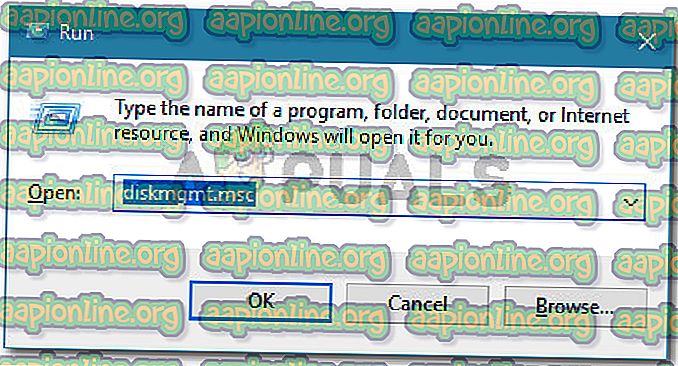
- Inden i Disk Management- værktøjet skal du højreklikke på din USB-enhed, der udløser problemet, og vælg Offline .

- Gendan den samme handling, der tidligere udløste fejlen 'Windows kan ikke stoppe din generiske lydstyrkenhed' og se, om problemet er løst.
Hvis du stadig oplever den samme fejlmeddelelse, skal du gå ned til den næste metode nedenfor.
Metode 4: Ændring af drevbrev
Som det viser sig, kan dette særlige problem også løses ved hjælp af et simpelt trick til blot at ændre det berørte drevbogstav. Dette forudsætter ikke engang, at du fortsætter med at bruge et andet bogstav, da du kan ændre det lige tilbage, og fejlen 'Windows kan ikke stoppe din generiske lydstyrkeenhed' vises ikke igen.
Denne rettelse er effektiv, fordi når du ændrer drevbrevet, kobler du også drevet fra alle processer, der i øjeblikket bruger det. Når denne proces er afsluttet, vil du være i stand til at afmontere drevet på den sædvanlige måde.
Her er en hurtig guide til, hvordan du ændrer drevbrevet:
- Tryk på Windows-tasten + R for at åbne en Kør- dialogboks. Skriv derefter “ diskmgmt.msc” og tryk på Enter for at åbne Disk Management. Når du bliver bedt om det af UAC (Brugerkontokontrol), skal du klikke på Ja for at give administrative rettigheder.
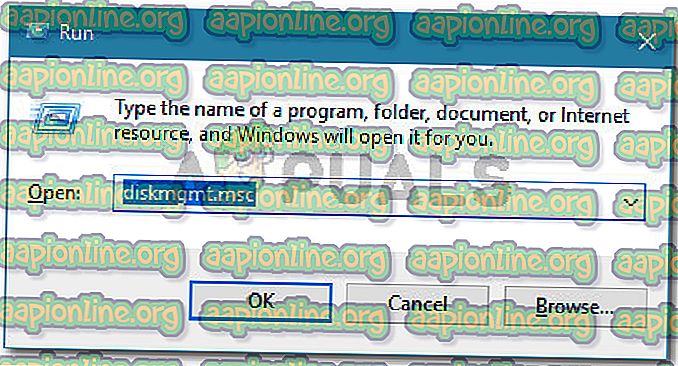
- Inden i Disk Management- værktøjet skal du gå ned til den første menu og finde det drev, der forårsager problemet. Højreklik derefter på det og vælg Skift drevbogstav og stier .
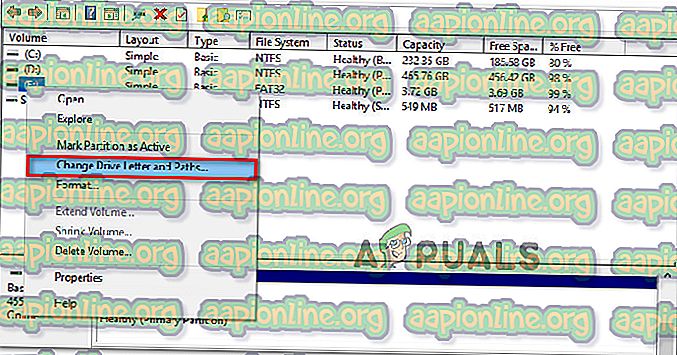
- Klik på Skift i menuen Skift drevbogstav og stier . Aktivér derefter den skift, der er knyttet til Tildel følgende drevbogstav, og vælg et andet bogstav på listen. Klik på Ok for at gemme ændringerne.
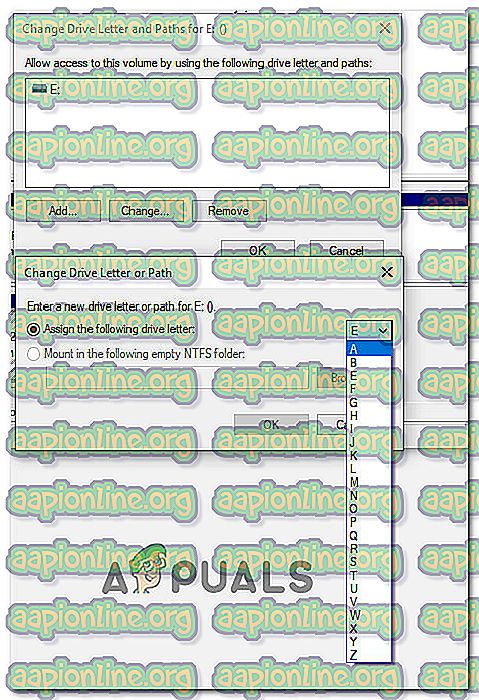
- Du får en advarsel. Når du ser det, skal du klikke på Ja for at bekræfte. |
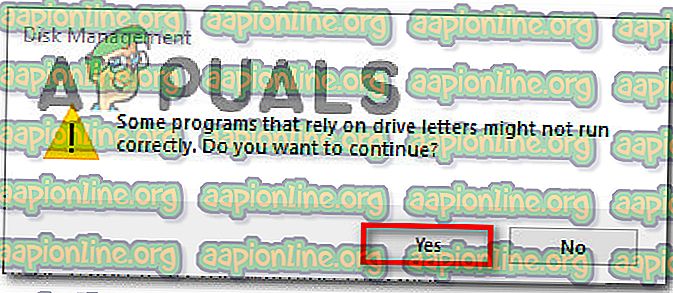
- Når ændringerne er afsluttet, skal du genstarte computeren og se, om problemet er løst. Hvis det er det, kan du vende tilbage til det forrige drevbogstav ved at omvendt konstruere trinene ovenfor.
Hvis denne metode ikke var effektiv, og du stadig støder på fejlen 'Windows kan ikke stoppe din generiske lydstyrkenhed', skal du gå ned til den næste metode nedenfor.
Metode 5: Ændring af filsystemet til FAT32
Nogle brugere har formået at løse problemet ved blot at ændre filsystemet til FAT32. Selvom de fleste berørte brugere har rapporteret, at fejlen 'Windows ikke kan stoppe din generiske lydenhed' ikke længere opstod med FAT32, vil du ikke være i stand til at kopiere filer over 4 GB.
Hvis det ikke er et stort problem for dig, her er en hurtig guide til, hvordan du ændrer filsystemet til FAT32:
- Åbn File Explorer (Min computer), højreklik på drevet, der viser fejlmeddelelsen, og vælg Format.
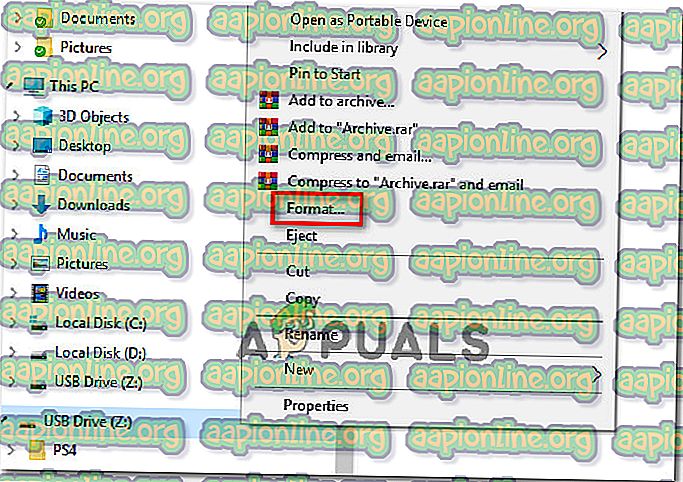
- I menuen Format skal du indstille Filsystemet til FAT32 ved hjælp af rullemenuen nedenfor.
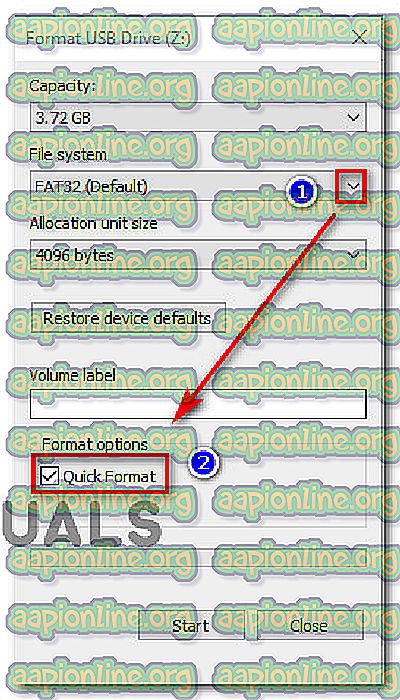
Bemærk: Hvis du har travlt, er det bedst at markere afkrydsningsfeltet Hurtigformat under Indstillinger for format . Dette sikrer, at processen ikke tager mere end 10 minutter.
- Når processen er afsluttet, skal du genstarte computeren og se, om problemet er løst ved næste opstart.